两张表格vlookup怎么用
1、第一步:打开需要用vlookup函数匹配数据的两张表格。

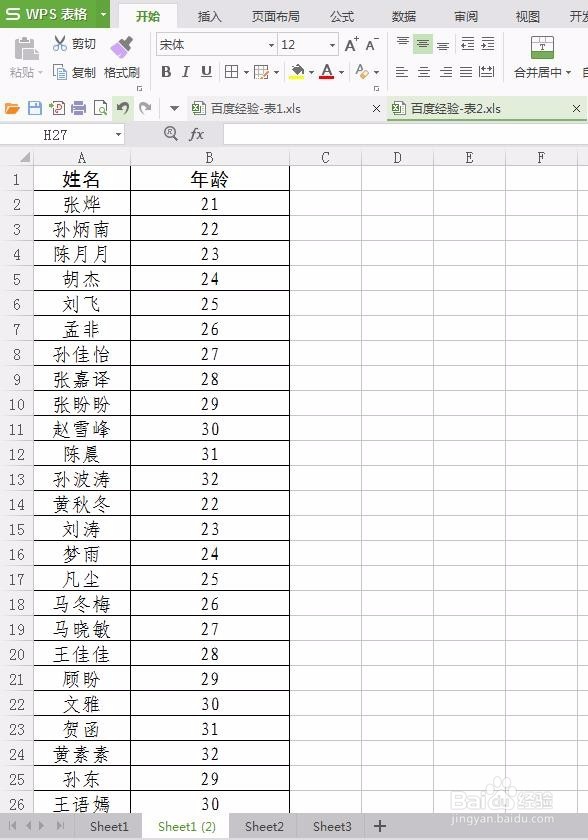
2、第二步:在菜单栏“公式”中选择“插入函数”。
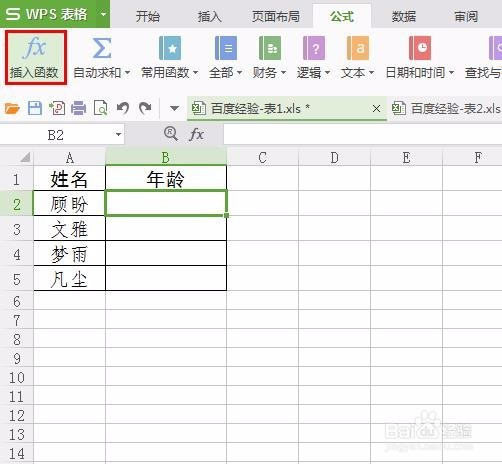
3、第三步:在“插入函数”对话框中,输入要查找的vlookup函数。

4、第四步:双击vlookup函数,弹出‘函数参数’对话框。

5、第五步:单击查找值后面的按钮,选择姓名,按回车键返回“函数参数”对话框。
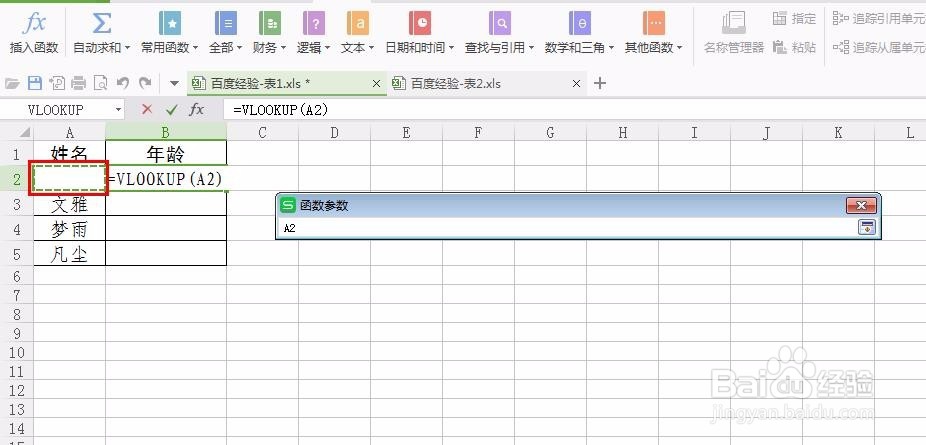
6、第六步:数据表一栏中,回到表2中选中全部数据。
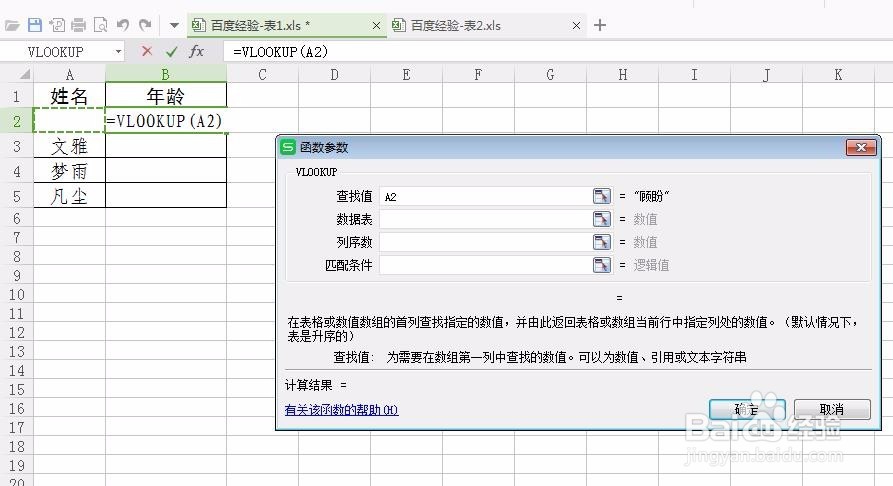

7、第七步:在序列数中输入2(返回第二列的数据),匹配条件中输入“false”,单击“确定”按钮,匹配完成。


8、第八步:下拉匹配完整列数据。

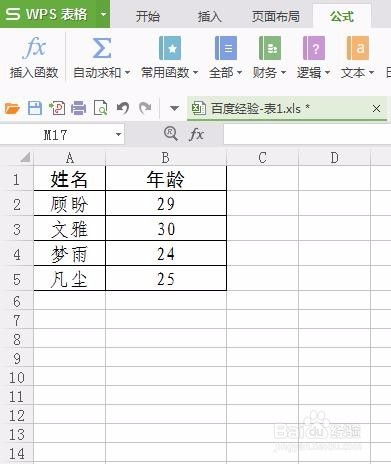
声明:本网站引用、摘录或转载内容仅供网站访问者交流或参考,不代表本站立场,如存在版权或非法内容,请联系站长删除,联系邮箱:site.kefu@qq.com。
阅读量:163
阅读量:100
阅读量:21
阅读量:140
阅读量:96